Snapchatで私の目だけを削除する方法
公開: 2022-08-26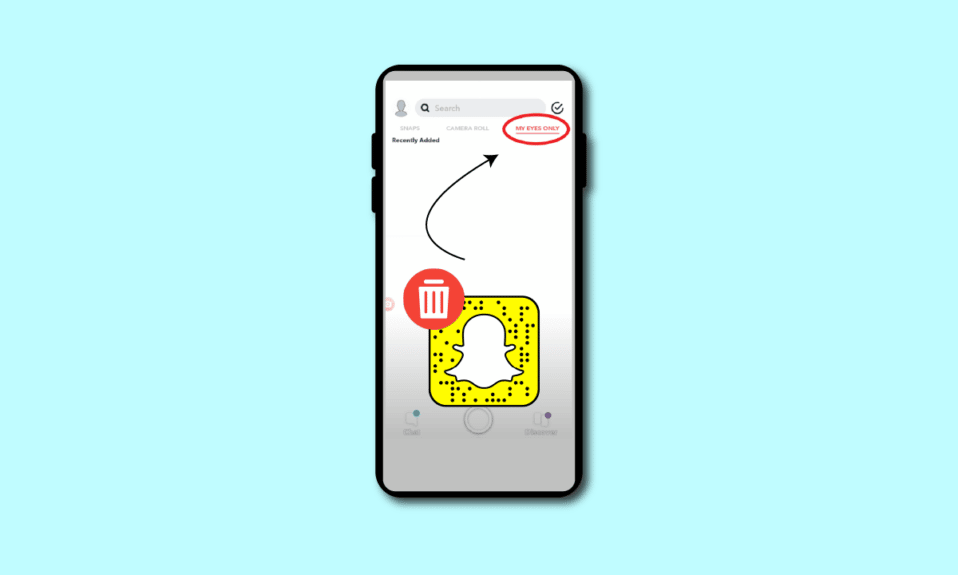
Snapchat の My Eyes Only 機能により、ユーザーは自分のスナップを誰からもプライベートに保つことができます。 パスコードを持つユーザーのみがそれらのスナップにアクセスできます。 Snaps セクションまたは Stories セクションから My Eyes Only にスナップを移動できます。 また、いつでも My Eyes Only セクションからスナップを削除したり、Snaps セクションに移動したりできます。 My Eyes Only から投稿を削除および移動するためのガイドを探している場合は、この記事が役立ちます。 また、My Eyes Only のパスワードを設定またはリセットする方法と、Snapchat で My Eyes Only をクリアする方法について詳しく知ることができます。
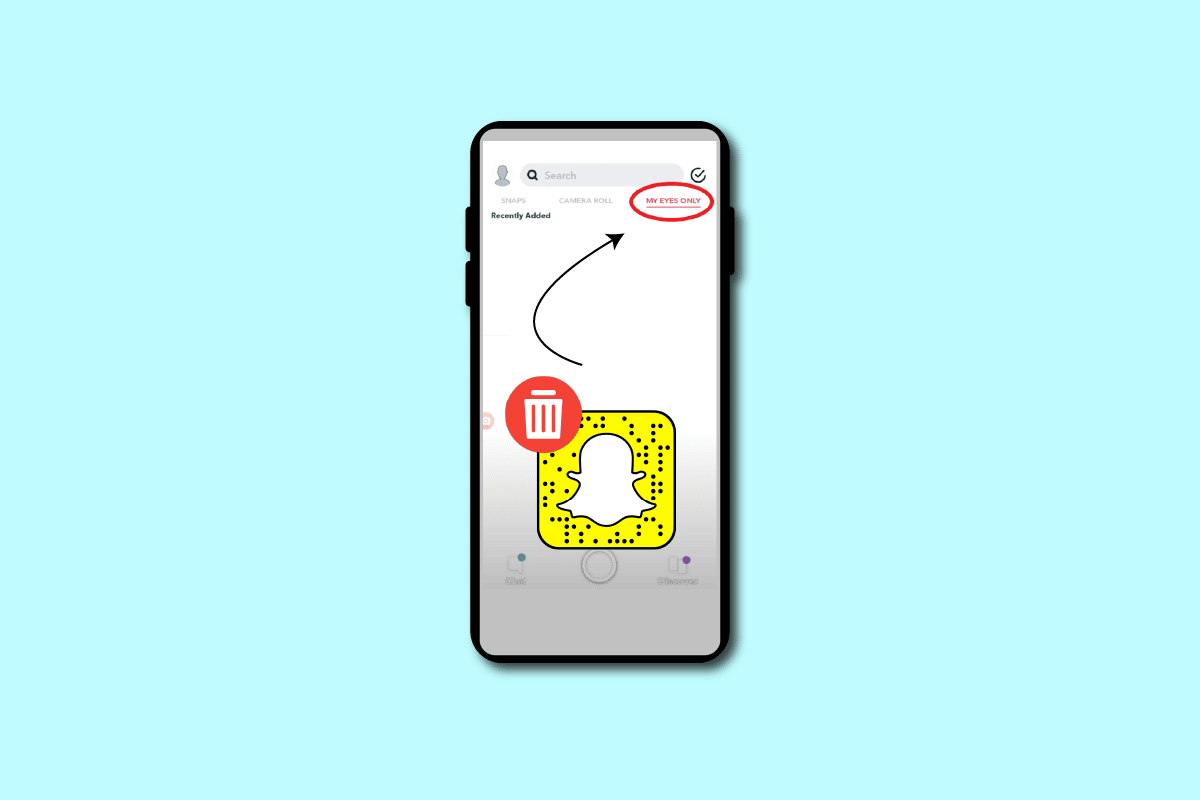
コンテンツ
- Snapchatで私の目だけを削除する方法
- Snapchat はあなたの私の目だけを見ることができますか?
- どうすれば私の目だけを設定できますか?
- どうすれば Snapchat でのみ私の目に入ることができますか?
- 私の目だけにどのように追加しますか?
- 誰でもSnapchatでのみあなたの私の目を見ることができますか?
- アイズ オンリーのパスワードをリセットできますか?
- すべてを削除せずに Snapchat の目をリセットするにはどうすればよいですか?
- Snapchatで私の目だけを削除する方法は?
- Snapchatでのみ目をクリアするにはどうすればよいですか?
- 私の目だけから何かを取り除くと、それはどこに行きますか?
- Snapchatを削除すると思い出が削除されますか?
- 削除されたスナップはどこに行きますか?
Snapchatで私の目だけを削除する方法
Snapchat のMy Eyes Only は、[思い出] メニューの [My Eyes Only] セクションから削除できます。 この記事を最後まで読んで、プロセスを写真付きで詳しく学び、理解を深めてください。
Snapchat はあなたの私の目だけを見ることができますか?
いいえ、Snapchat はあなたの My Eyes Only を見ることはできません。 My Eyes Only 機能は、パスコードを使用して保護されており、そのパスコードを持っているユーザーのみがアクセスできます。 My Eyes Only は、非表示としてマークしたすべてのスナップを非表示にすることができます。
注: Snapchat アカウントにすでにログインしていることを確認してください。
どうすれば私の目だけを設定できますか?
My Eyes Only を設定するには、次の手順に従います。
1. デバイスで Snapchat アプリを開きます。
2. ホーム画面から「思い出」アイコンをタップします。
注: ホーム画面から上にスワイプして、思い出セクションを起動することもできます。
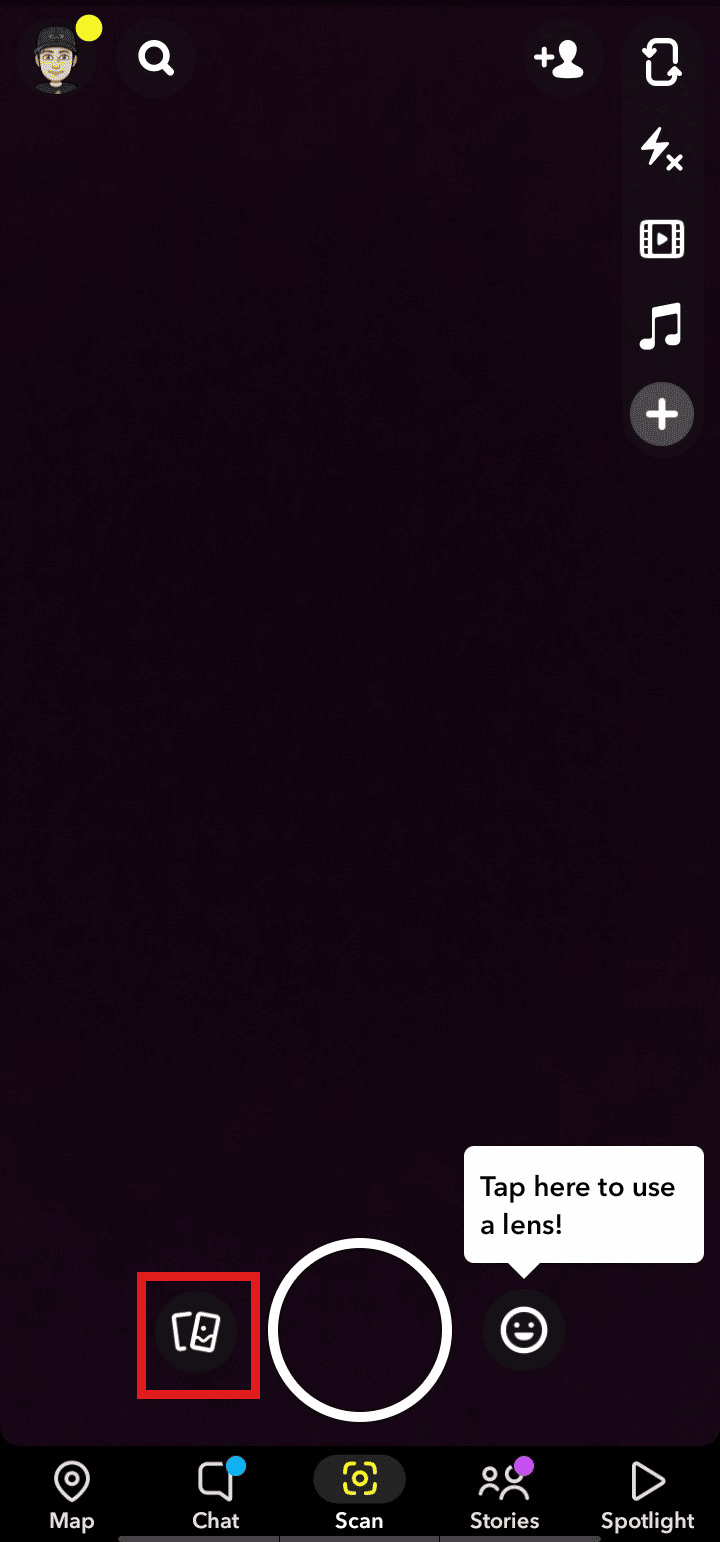
3. My Eyes Onlyタブをタップします。
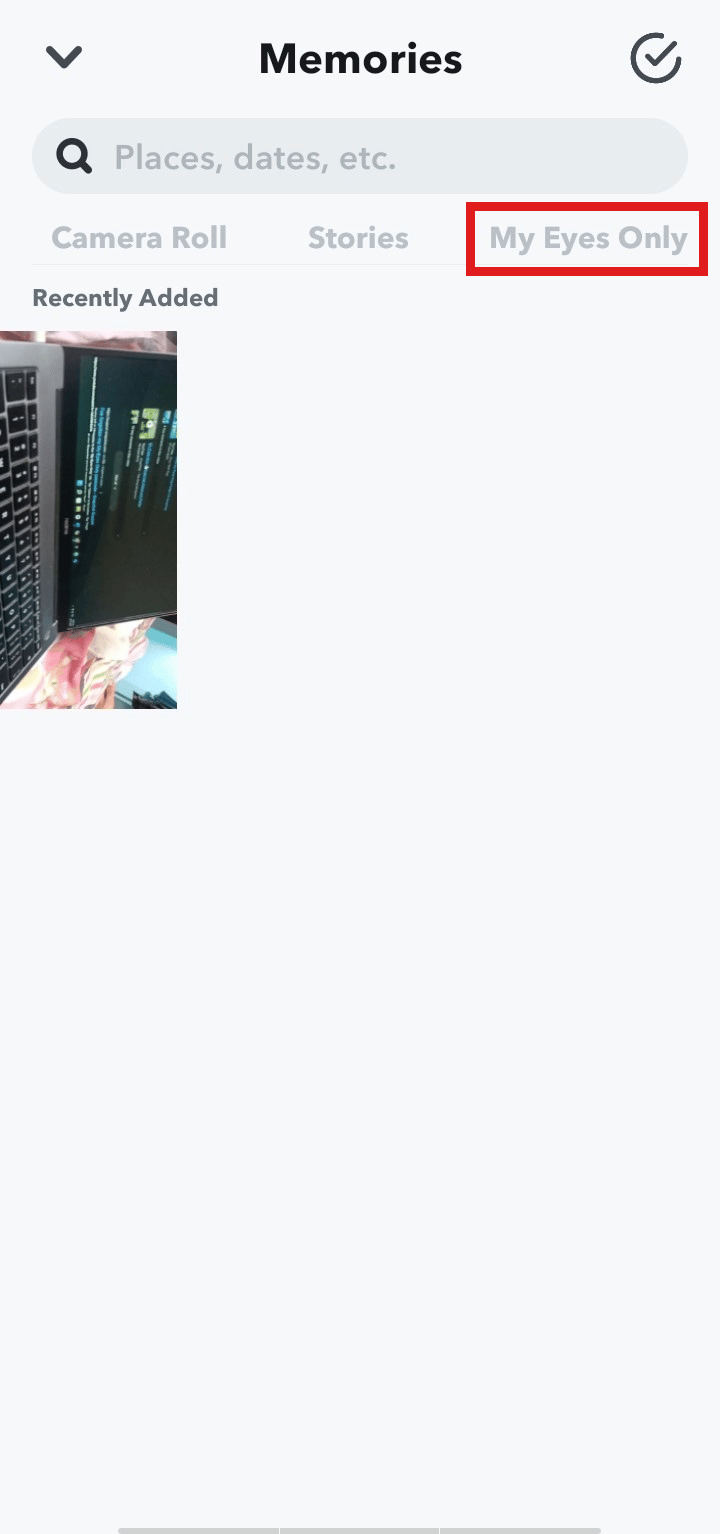
4. 図のように[セットアップ] をタップします。
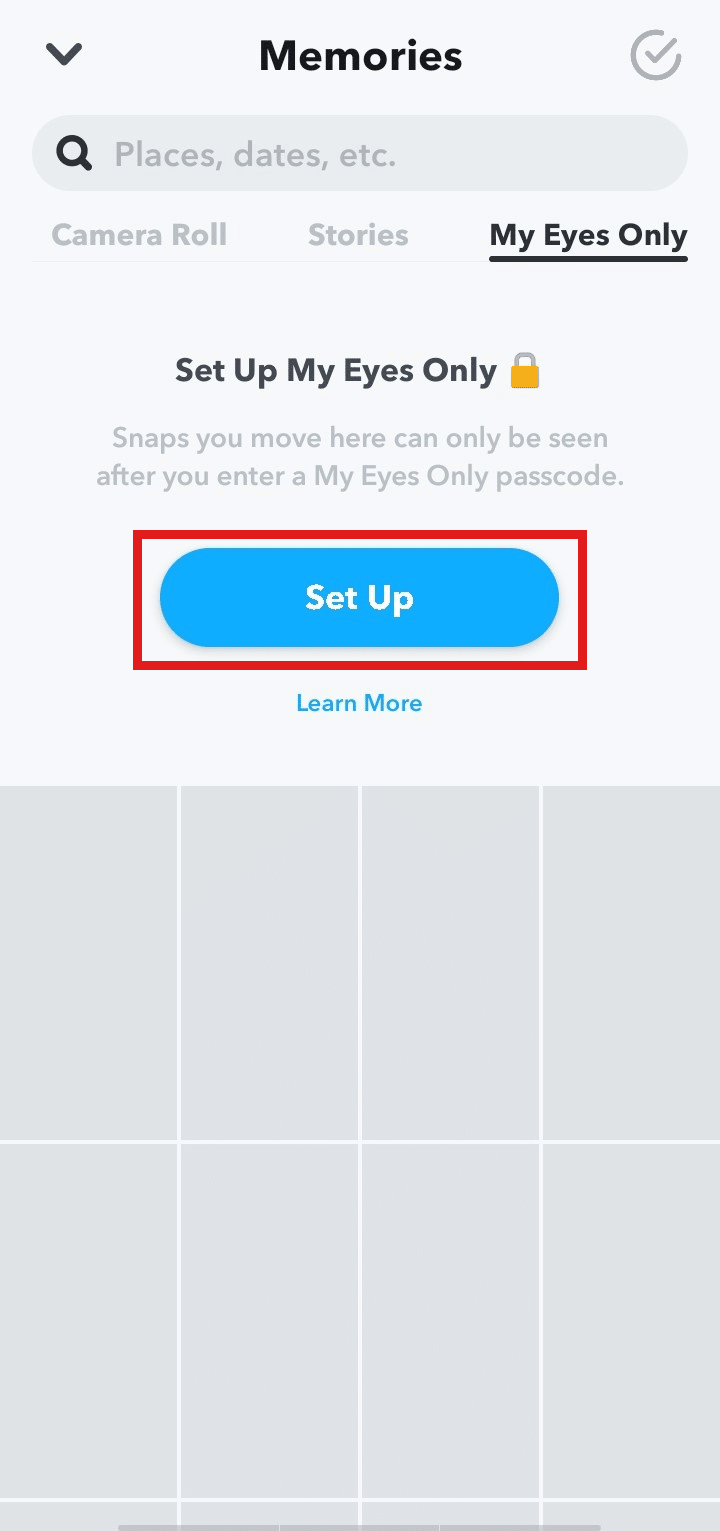
5.パスコードを作成して機能を有効にします。
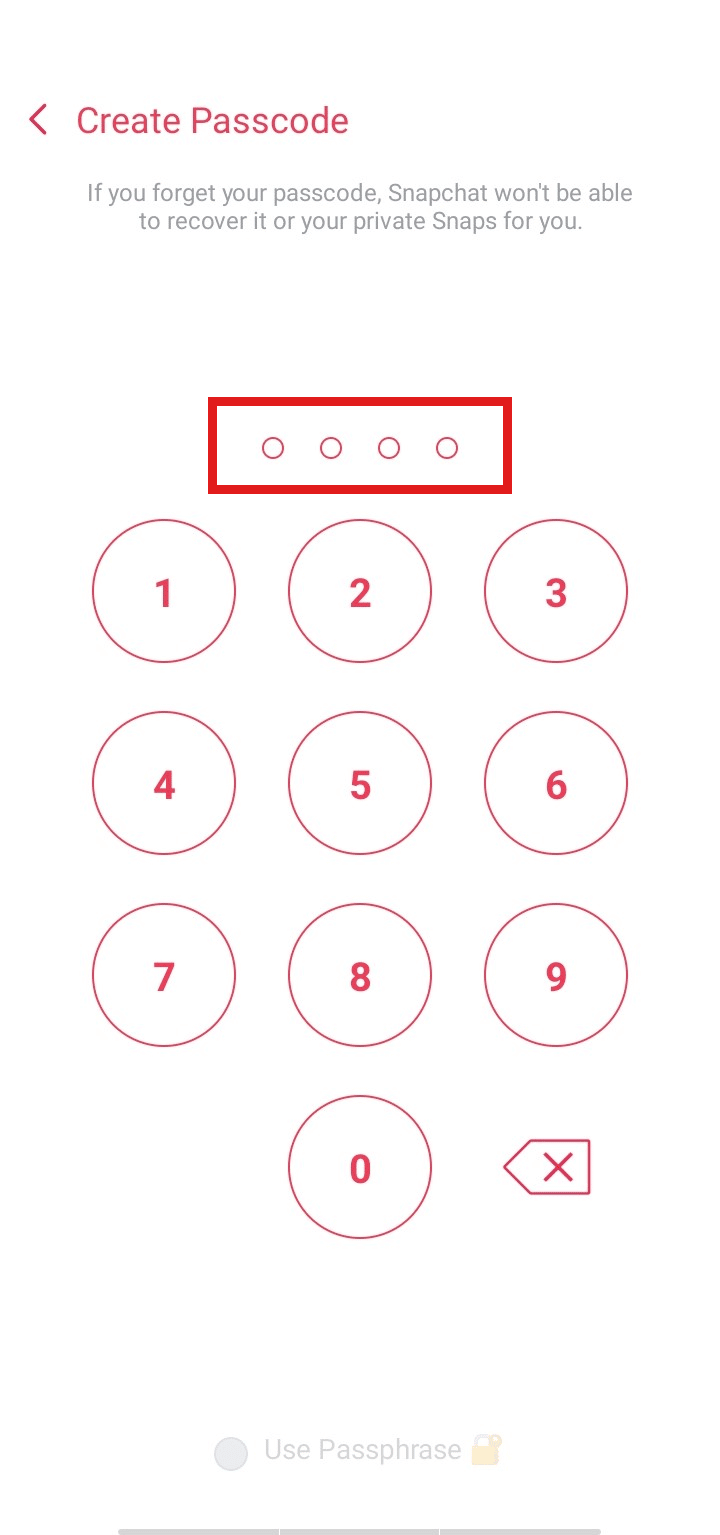
6.パスコードを確認してプロセスを完了します。
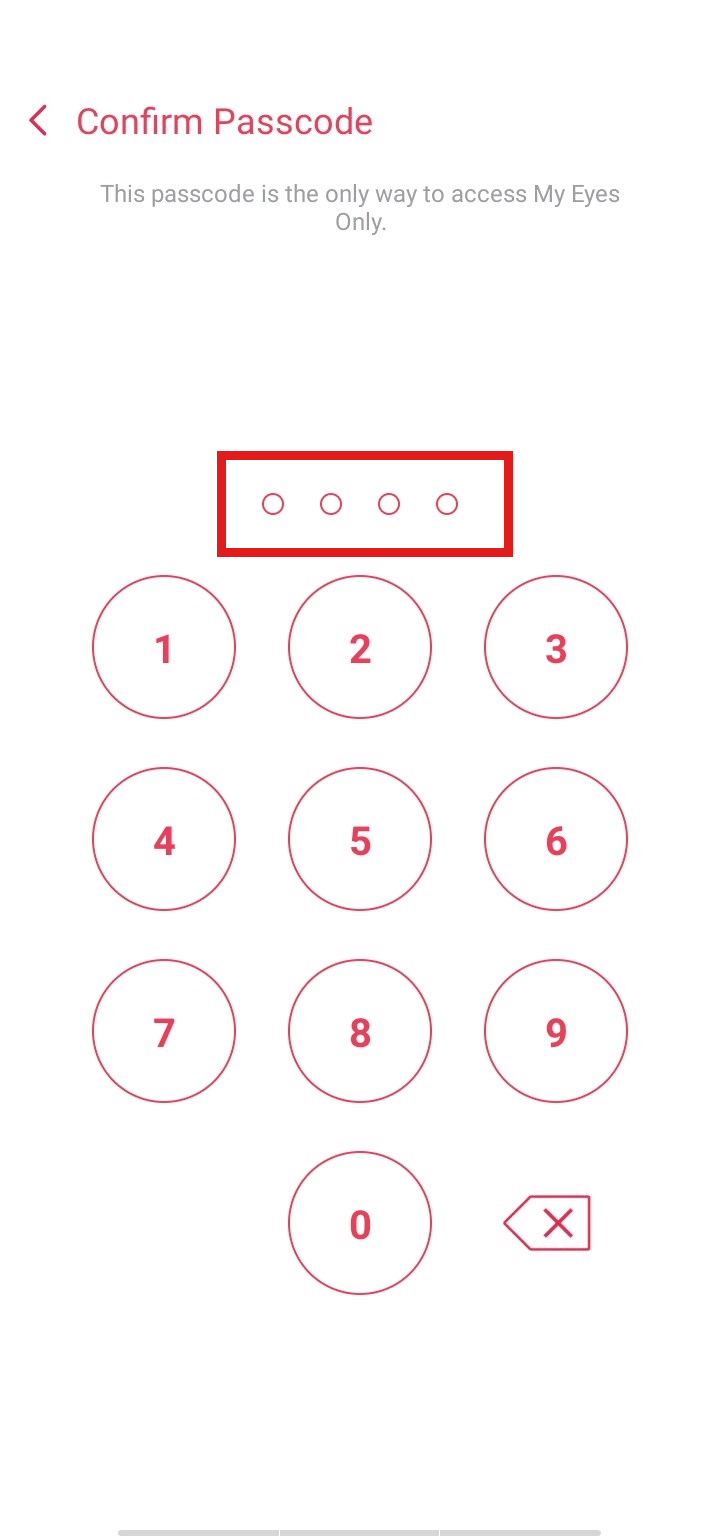
7. 次に、[理解しました] フィールドにマークを付け、下図のように[続行]をタップします。
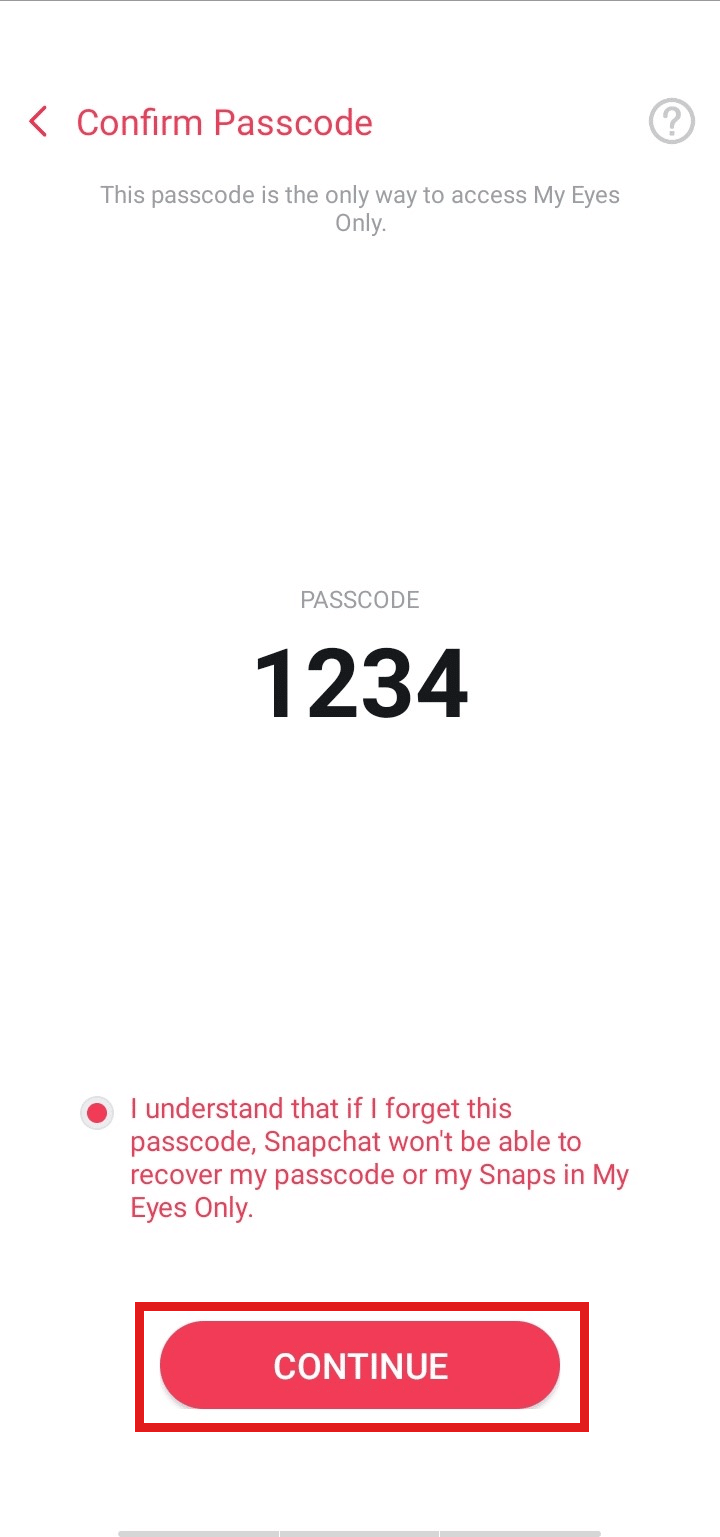
8. [完了] をタップしてセットアップを完了すると、 Snapchatの My Eyes Only が正常にアクティブ化されます。
![[完了] をタップしてセットアップを完了します](/uploads/article/5523/eA9fdNAvUuOtbShb.png)
また読む:Snapchatは非アクティブなアカウントを削除しますか?
どうすれば Snapchat でのみ私の目に入ることができますか?
Snapchat で My Eyes Only 機能を設定したら、次の手順に従ってアクセスできます。
1. 電話でSnapchatアプリを開きます。
2.思い出アイコン > My Eyes Onlyをタップします。
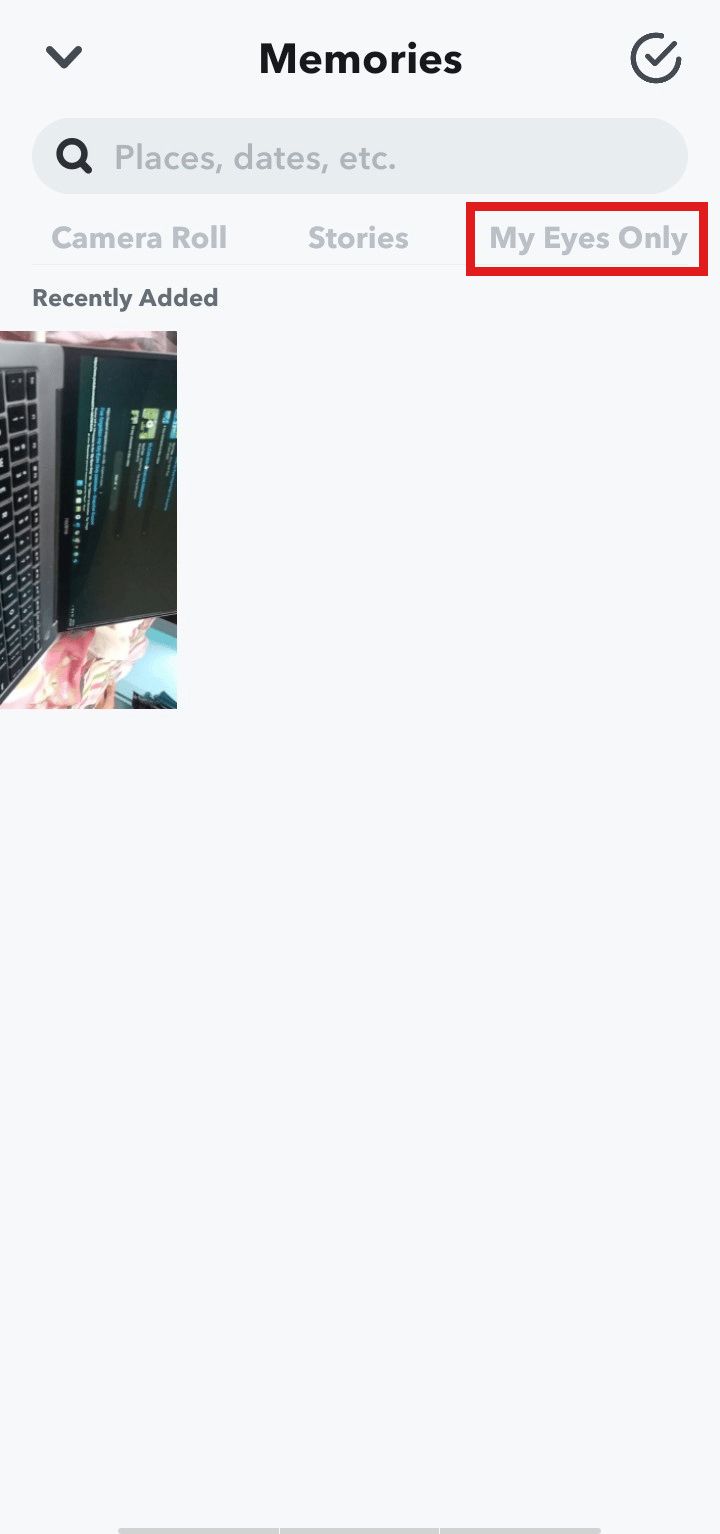
3.パスコードを入力して、非表示のスナップを表示します。
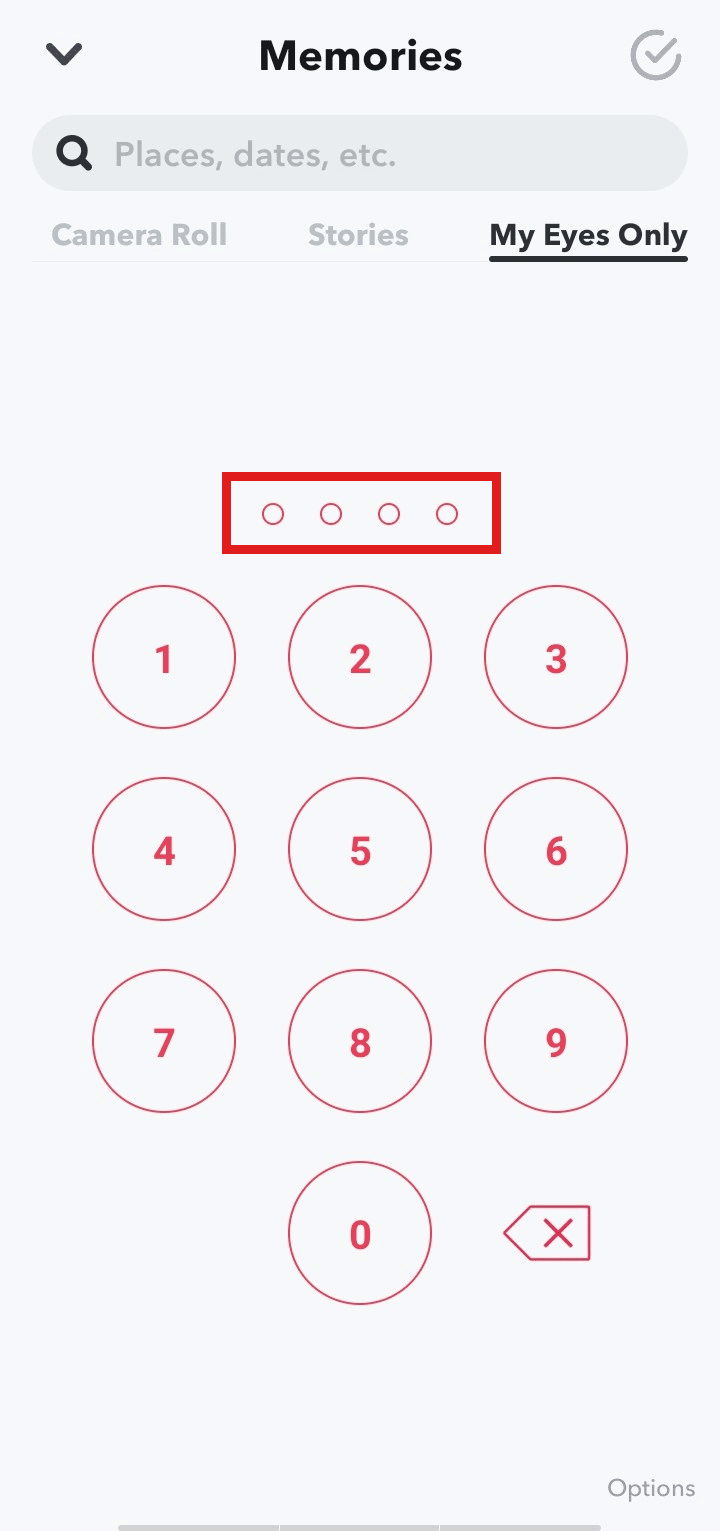
SnapchatでMy Eyes Onlyを削除する方法については、読み続けてください.
私の目だけにどのように追加しますか?
スナップを My Eyes Only に追加するには、Snapchat アプリで次の手順に従います。
1. Snapchatアプリを開き、思い出アイコンをタップします。
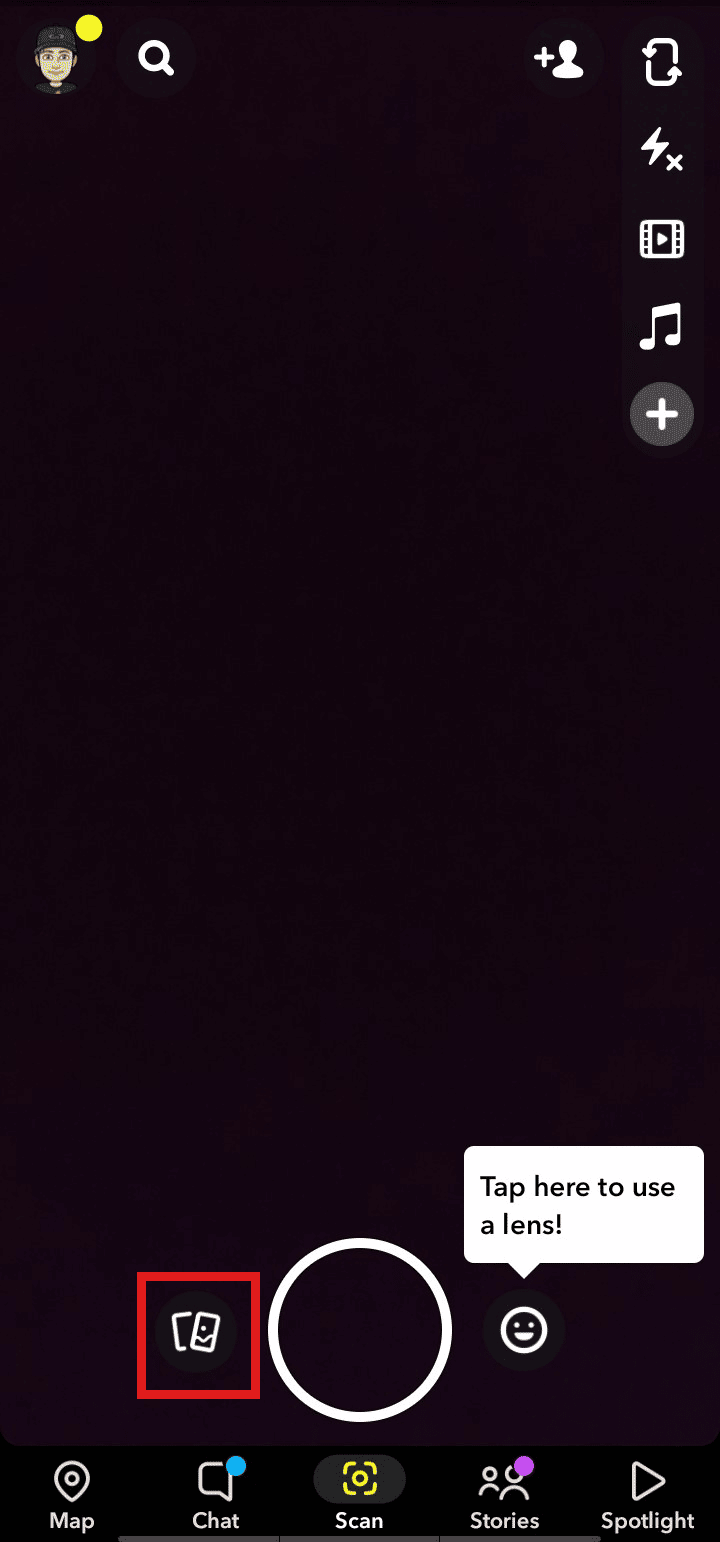
2.スナップ、カメラ ロール、またはストーリーセクションからスナップを選択します。
3.目的のスナップをタップして選択します。
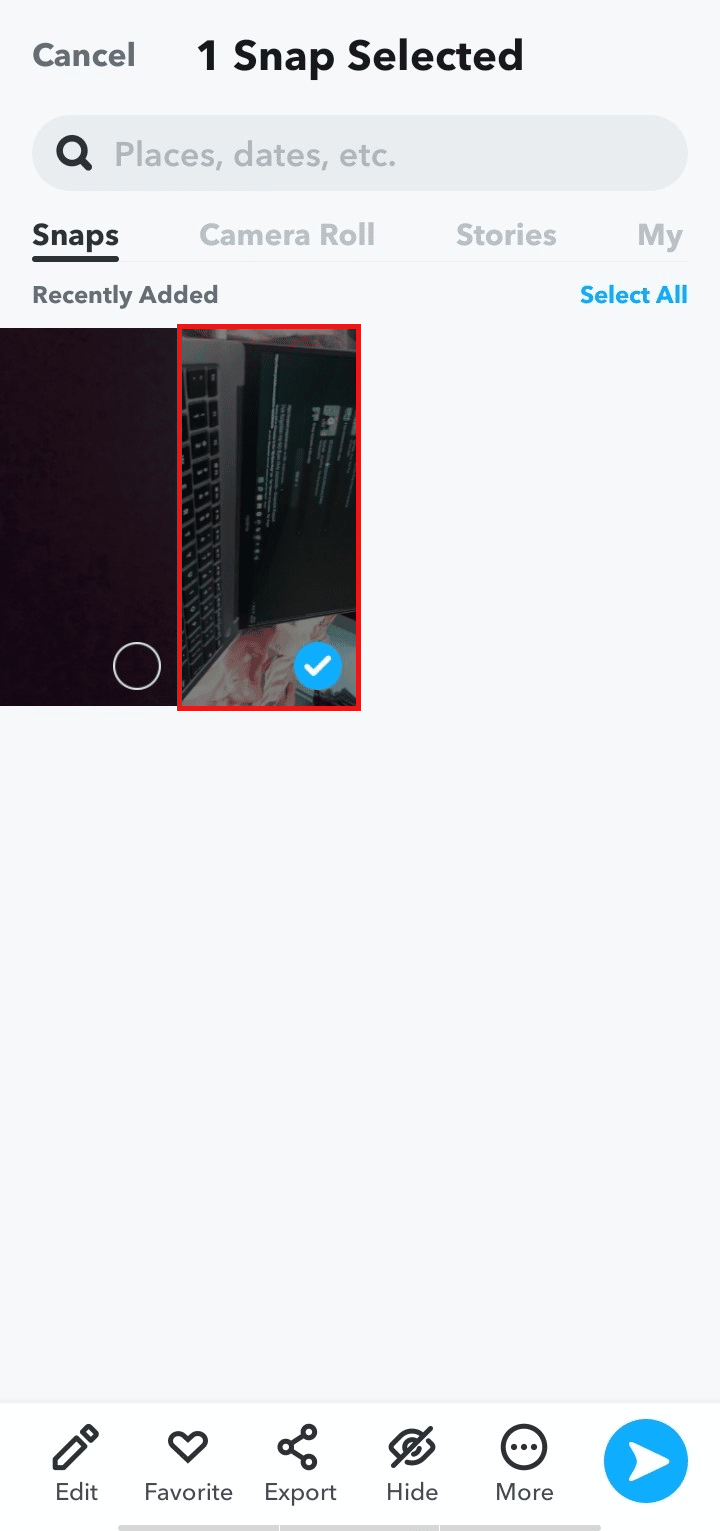
4. 下部のバーから非表示をタップします。
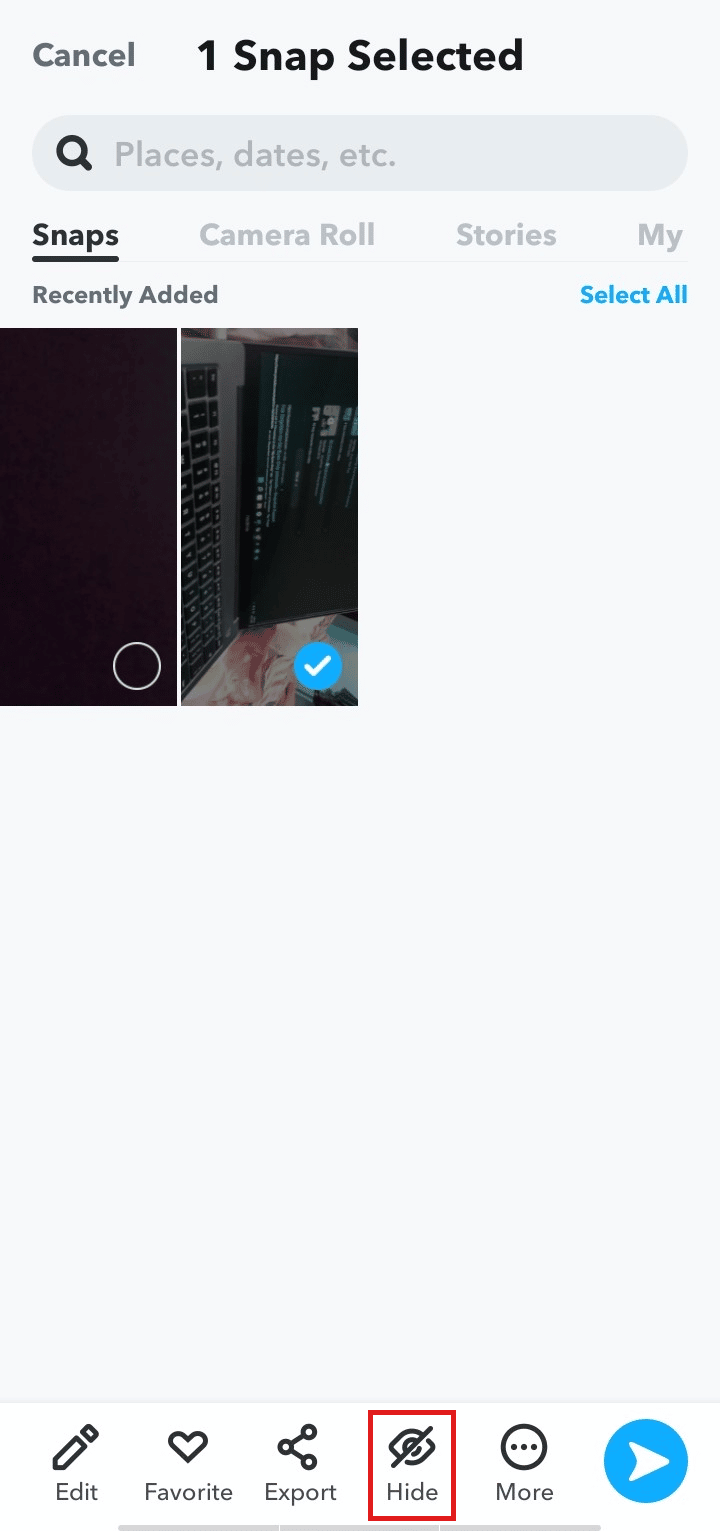
5.移動をタップして、スナップを My Eyes Only セクションに移動します。
![[移動] をタップして、スナップを My Eyes Only に移動します。](/uploads/article/5523/BvuNcqch6hsVxHtR.png)
また読む:SnapchatからBitmojiを削除する方法
誰でもSnapchatでのみあなたの私の目を見ることができますか?
いいえ、誰もあなたの My Eyes Only を見ることはできません。 My Eyes Only パスコードを知っている人だけが、非表示のすべてのスナップを表示できます。 My Eyes Only 機能を使用すると、スナップを誰からも隠すことができるため、誰かがあなたの電話を使用して Snapchat を開いたとしても、パスコードを知るまでは隠しスナップを見ることができません。

アイズ オンリーのパスワードをリセットできますか?
はい、Snapchat で My Eyes Only のパスワードを簡単にリセットできます。 パスコードを忘れた場合はリセットするか、変更することができます。 Snapchat アカウントのパスワードを使用して、My Eyes Only パスコードをリセットできます。 その方法については、次のセクションをお読みください。
すべてを削除せずに Snapchat の目をリセットするにはどうすればよいですか?
すべてを削除せずに Snapchat My Eyes Only パスコードをリセットまたは変更するには、次の手順に従います。
1. 電話でSnapchatアプリを開きます。
2.次に、ホーム画面から思い出のアイコンをタップします。
3. 次に、 [My Eyes Only] > [オプション]をタップします。
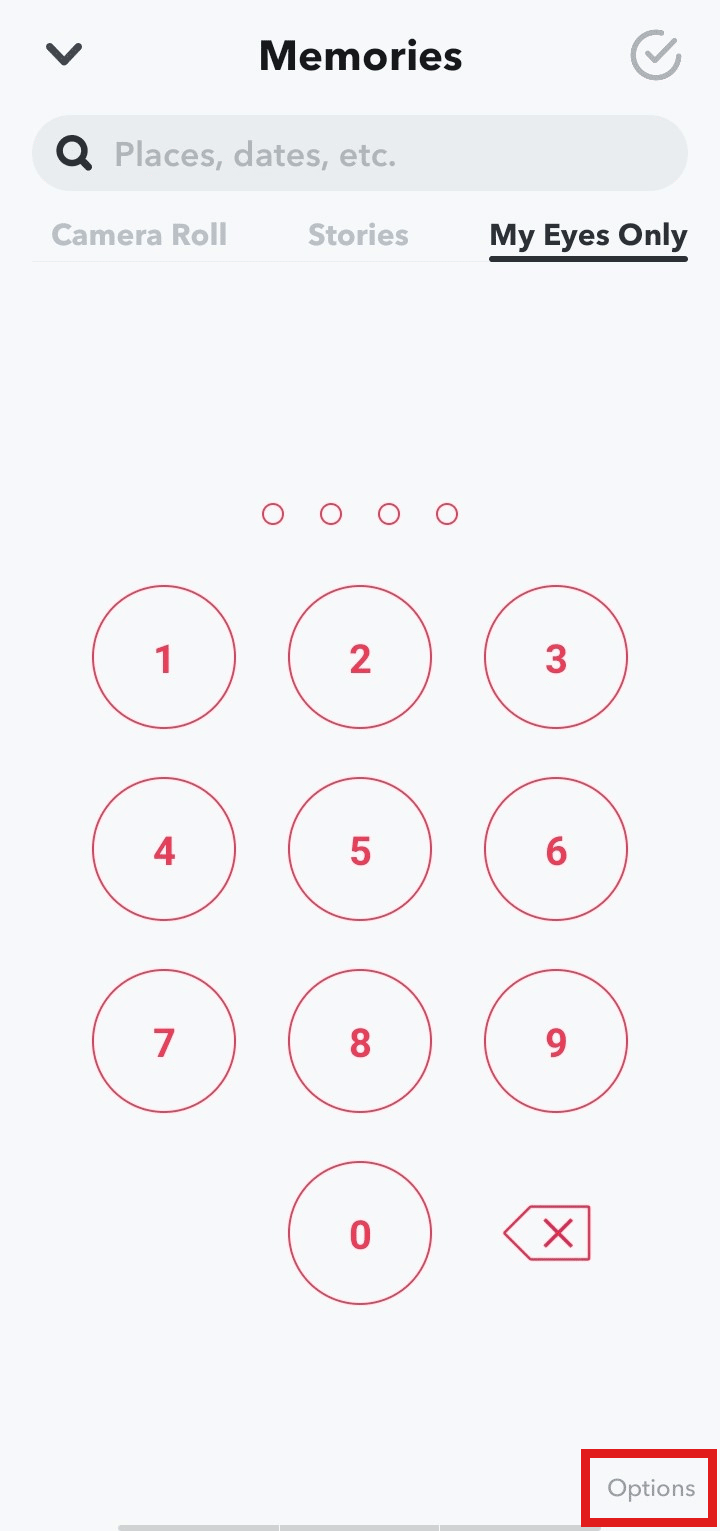
4.パスコードの変更をタップします。
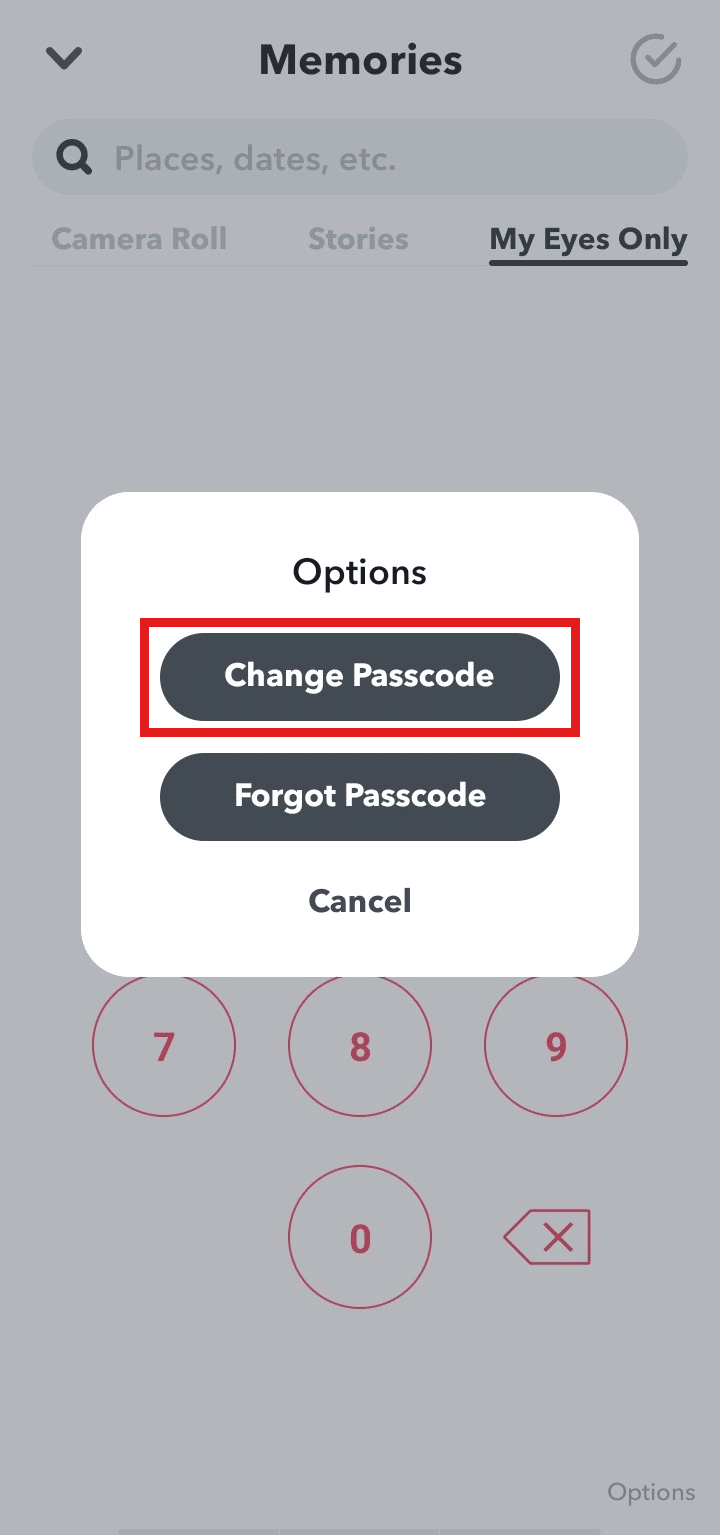
5. 以下に示すように、次の画面で現在のパスコードを入力します。
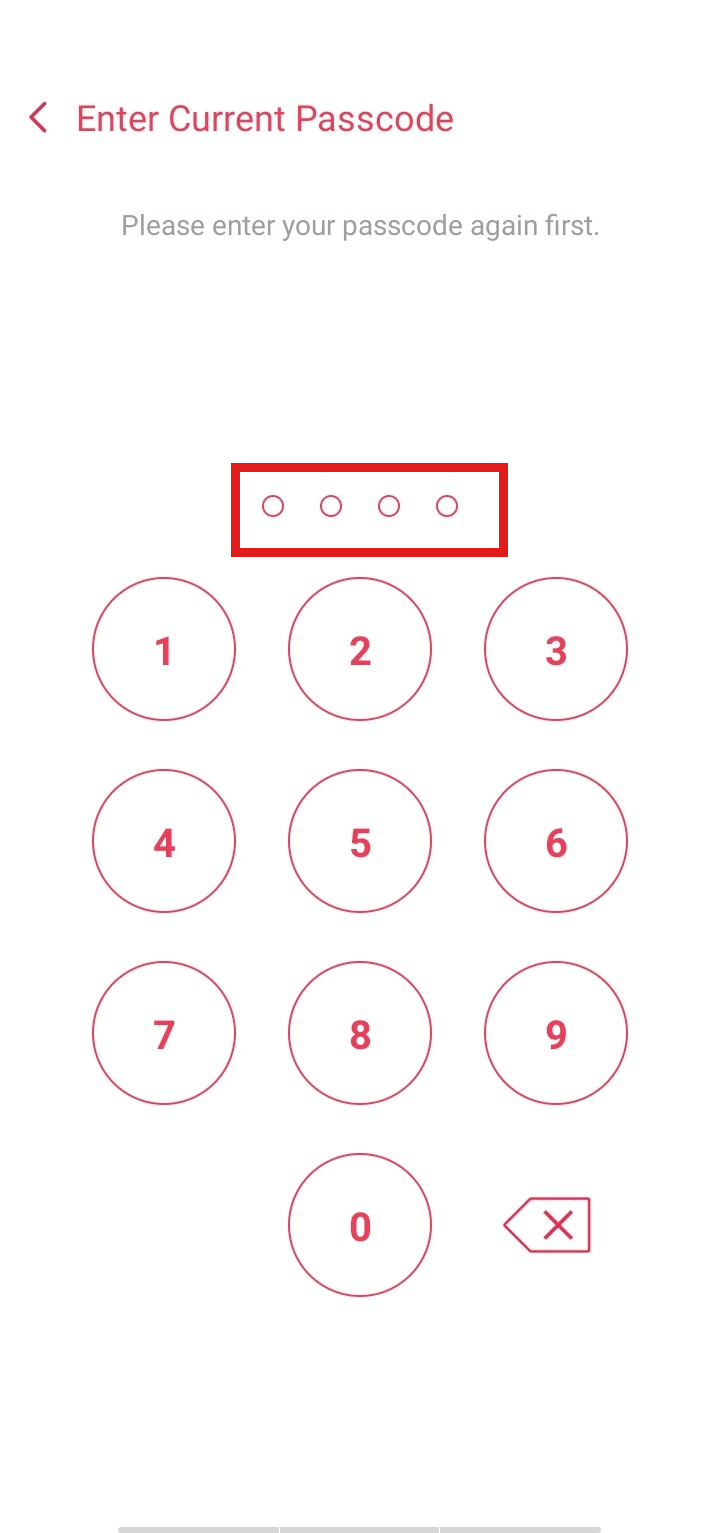
6.新しいパスコードを入力して確認します。
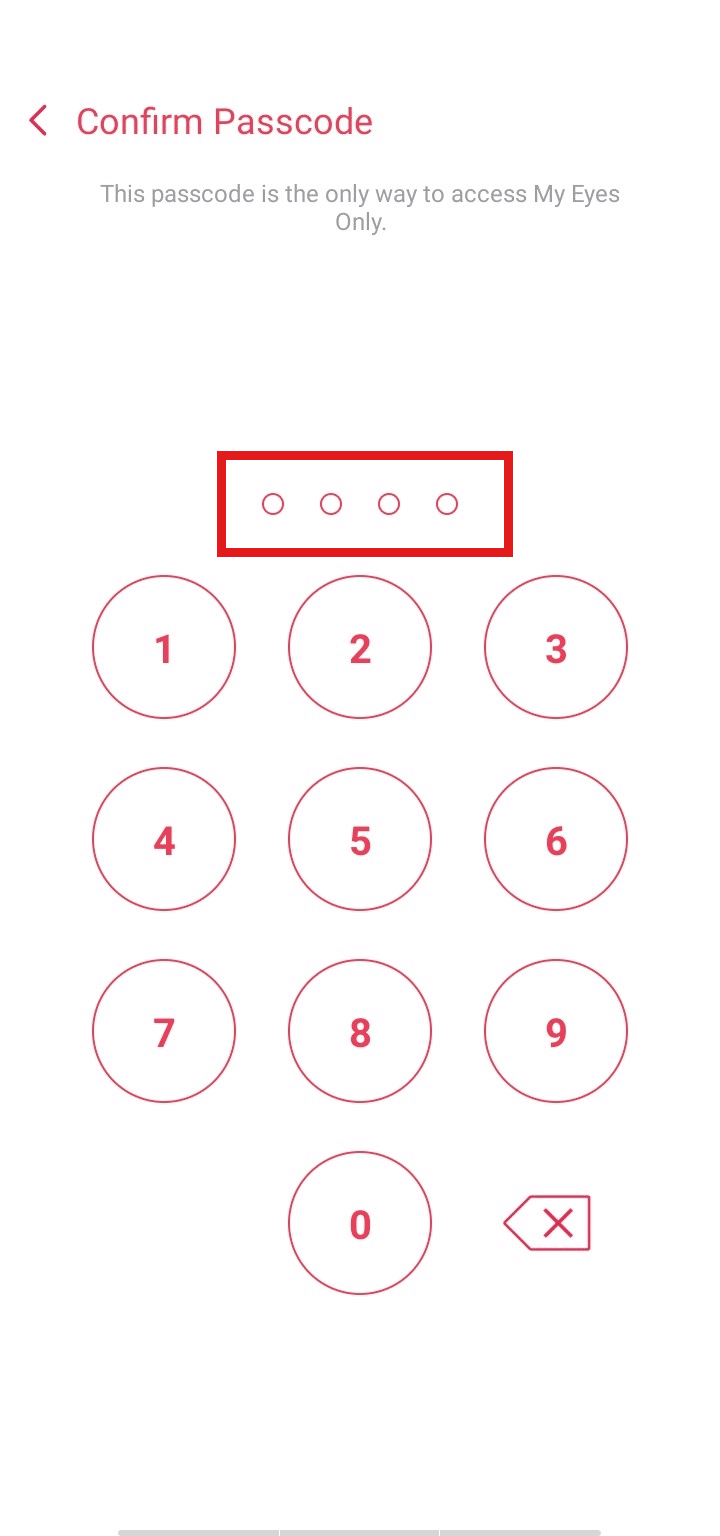
7. [理解しました] オプションをマークし、図のように [続行] をタップします。
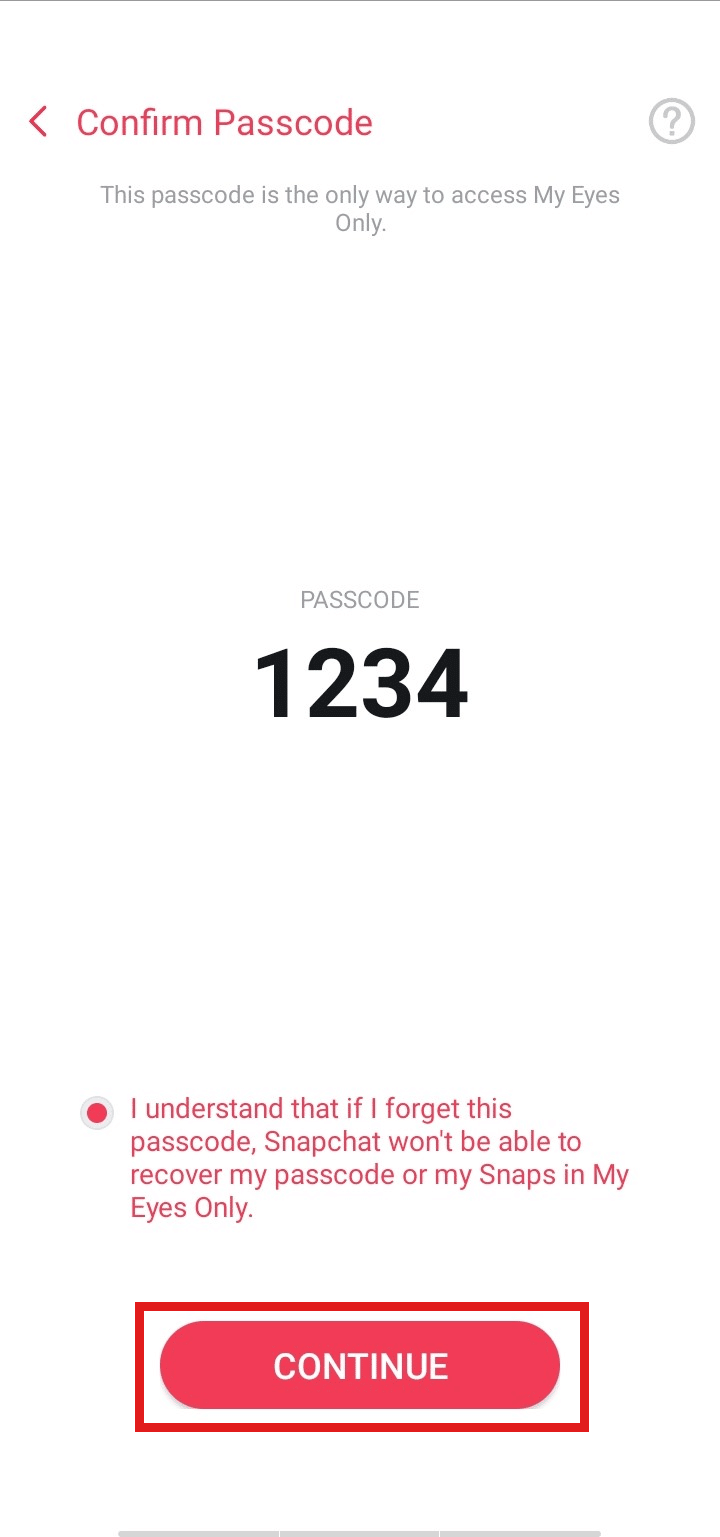
8. [完了] をタップしてプロセスを完了します。
![[完了] をタップしてセットアップを完了します](/uploads/article/5523/nMgBcuH5PZtUKYIO.png)
また読む:アプリの外観なしでSnapchatでダークモードを取得する方法
Snapchatで私の目だけを削除する方法は?
次の手順を使用して、Snapchat で My Eyes Only を削除できます。
1. 電話でSnapchatアプリを起動します。
2.思い出アイコン > My Eyes Onlyをタップします。
3. My Eyes Onlyパスコードを入力します。
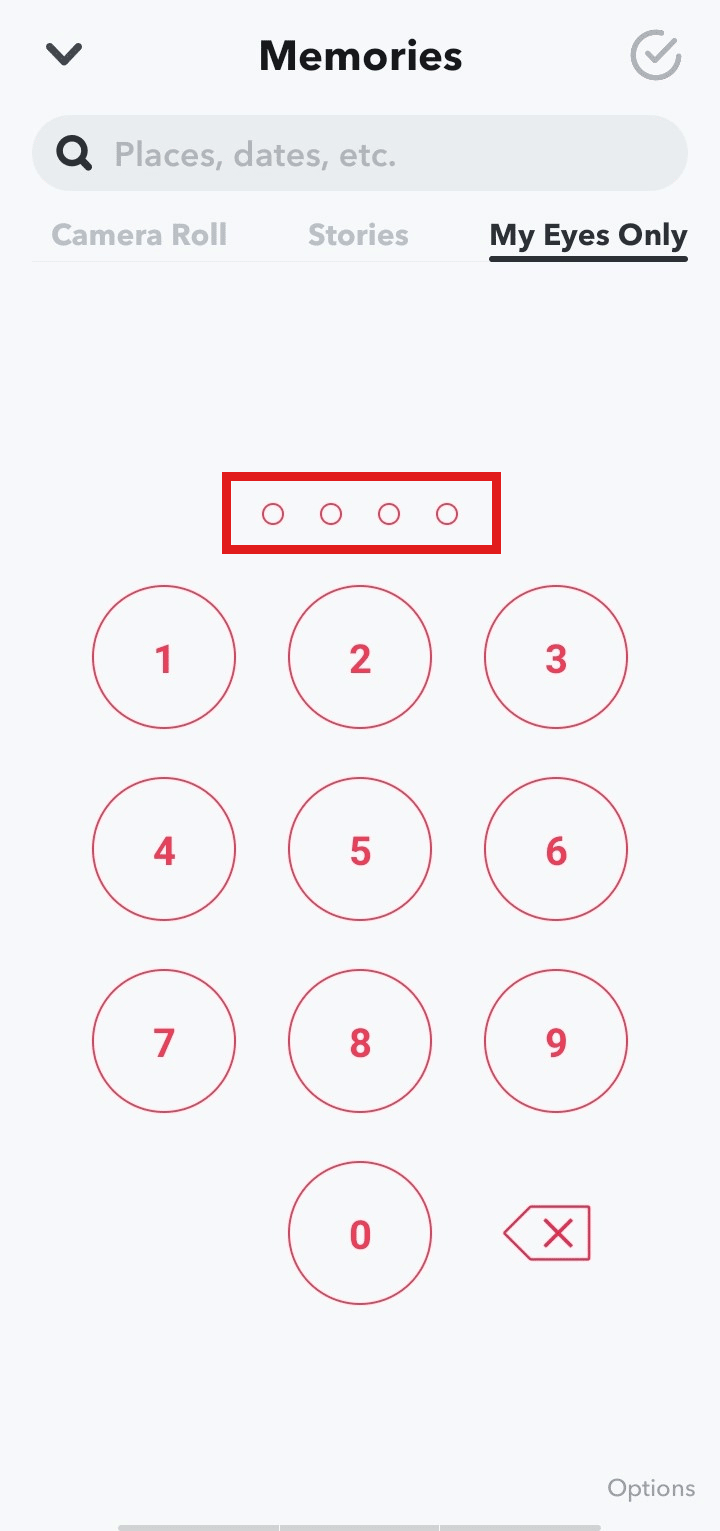
4. タップ アンド ホールドして目的のスナップまたはストーリーを選択し、 [削除]をタップします。
![スナップまたはストーリーを選択し、[削除] をタップします。](/uploads/article/5523/cvL5Lw6SWUfarC2e.png)
5. [削除]をタップして、アクションを確認します。
![[削除] をタップして、アクションを確認します。 | | Snapchatで私の目だけを削除する方法](/uploads/article/5523/968BlqRi8kRgiiw6.png)
これにより、My Eyes Only からすべてのスナップが削除されます。
Snapchatでのみ目をクリアするにはどうすればよいですか?
Snapchat で My Eyes Only をクリアするには、以下の手順に従います。
1. 電話でSnapchatアプリを開きます。
2. 次に、ホーム画面から「思い出」アイコンをタップします。
3. 次に、 [My Eyes Only] > [オプション] をタップします。
4.パスコードを忘れた をタップします。
![[パスコードを忘れた] をタップします。 | | Snapchatで私の目だけを削除する方法](/uploads/article/5523/kSPAqJdyKGIL0fee.png)
5. Snapchat アカウントのパスワードを入力し、[次へ] をタップします。
![Snapchat アカウントのパスワードを入力し、[次へ] をタップします。](/uploads/article/5523/JbJBxB5MHCaOqr8c.png)
6. [同意する] フィールドをタップし、[続行]をタップします。
7. 次に、新しいパスコードを入力します。
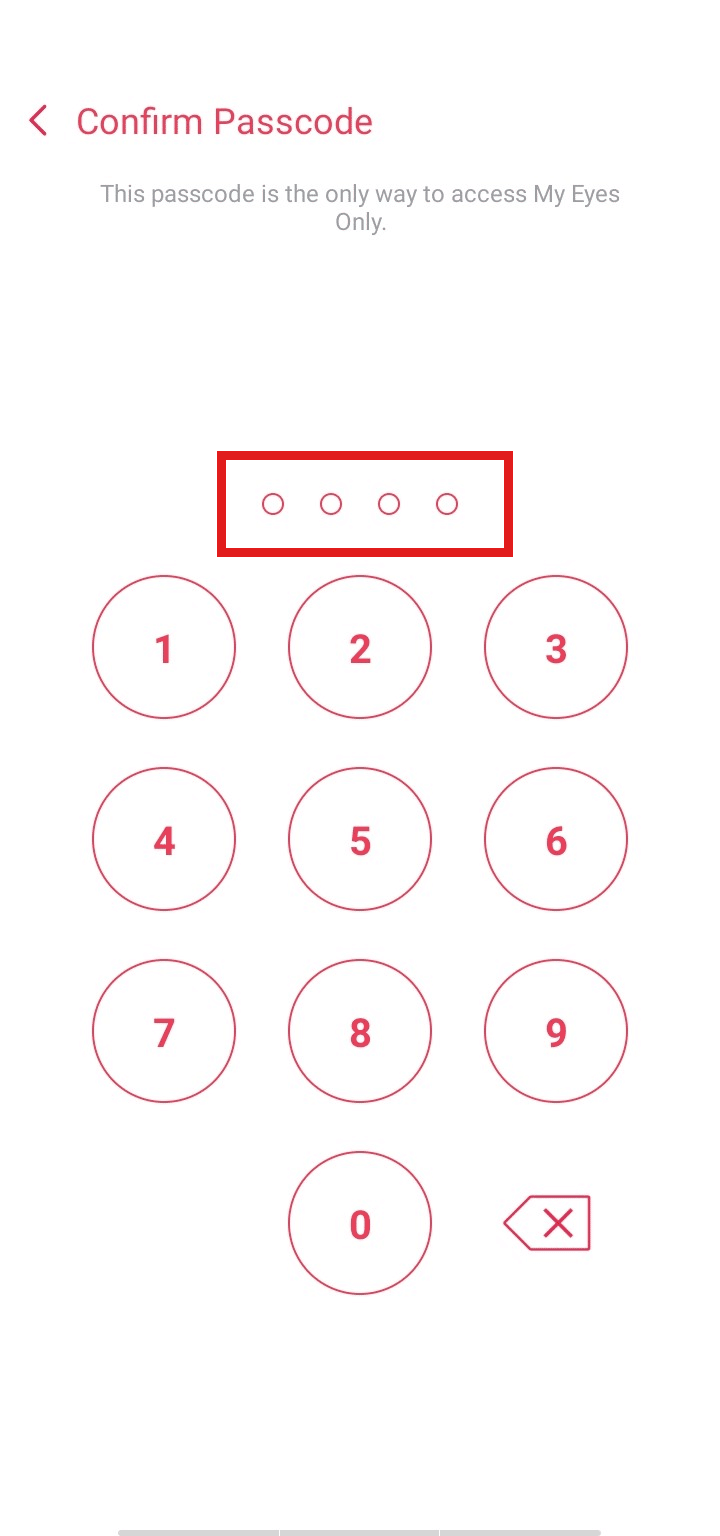
8.条件フィールドをタップして同意し、[続行]をタップします。
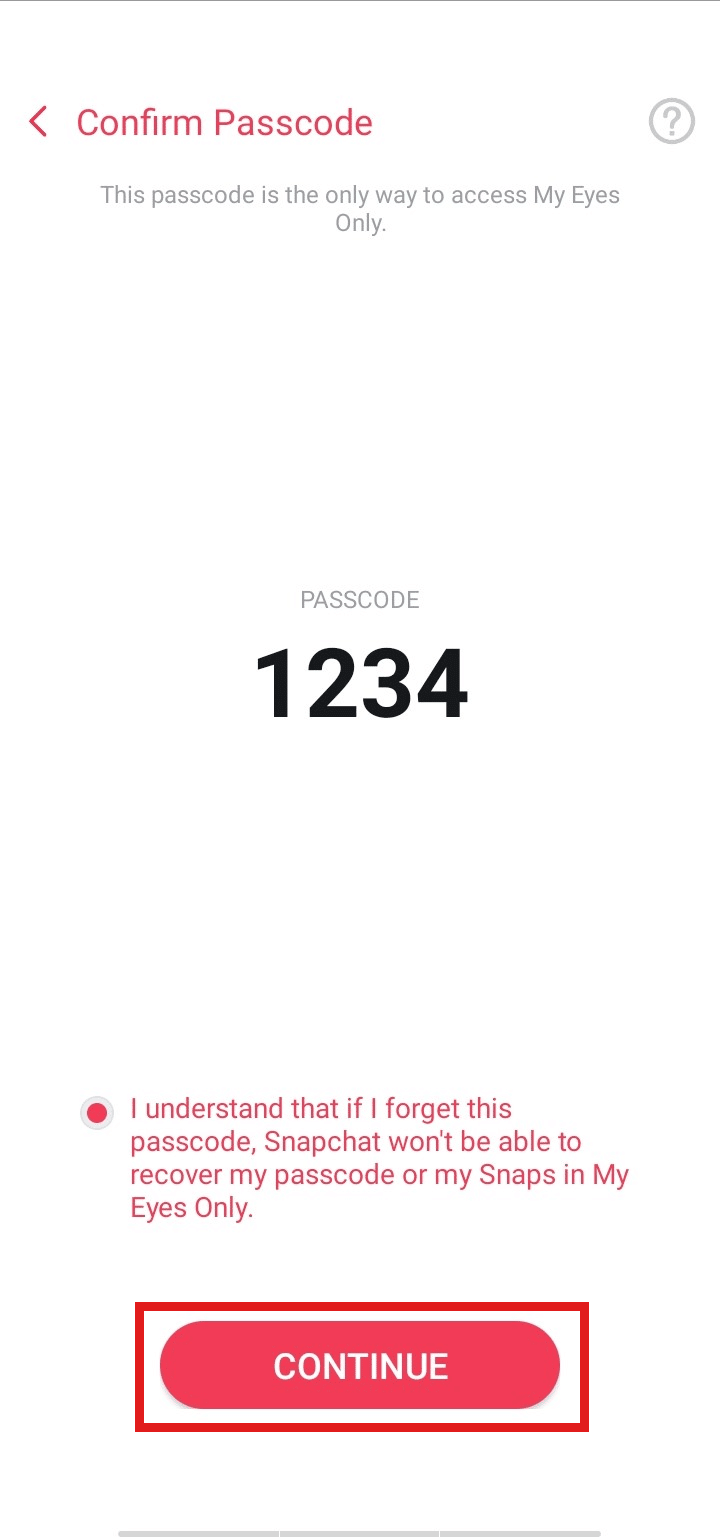
9. 最後に、[完了] をタップしてプロセスを終了します。
これは、Snapchat で非表示の My Eyes Only をクリアする方法です。
また読む:Snapchatスコアをクリアする方法
私の目だけから何かを取り除くと、それはどこに行きますか?
マイ アイズ オンリー セクションからスナップまたはストーリーを削除すると、そのスナップはSnapchat アカウントから完全に削除されます。 My Eyes Only からスナップまたはストーリーを再表示すると、そのスナップまたはストーリーは [思い出] メニューの [スナップ] セクションに移動します。
Snapchatを削除すると思い出が削除されますか?
いいえ、Snapchat を削除しても思い出は削除されません。 スマートフォンから Snapchat アプリを削除すると、スマートフォンからアプリが削除されるだけで、Snapchat アカウントに関連付けられているデータは削除されません。 Snapchat アカウントに再度ログインすると、すべてのスナップとアカウント情報が以前と同じように利用できるようになります。
削除されたスナップはどこに行きますか?
Snapchat アカウントでスナップを削除すると、アカウントと Snapchat サーバーから完全に削除されます。 一度削除したスナップは復元できません。 スナップを削除したくない場合は、スナップを保存したり、My Eyes Only に非表示にしたり、アップロードしたり、友達と共有したりできます。
推奨:
- TextNow は匿名ですか?
- Xbox アプリでプロフィール写真を変更する方法
- カメラロールの写真にSnapchatフィルターを適用する方法
- 親しい友人のためにSnapchatでプライベートストーリーを作成する方法
この記事が、Snapchat でMy Eyes Only を削除する方法、および Snapchat で My Eyes Only パスコードを設定またはリセットする方法のガイドに役立つことを願っています。 以下のコメントセクションで質問や提案をお知らせください。
